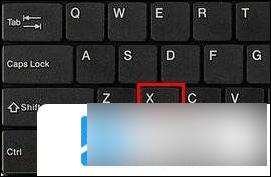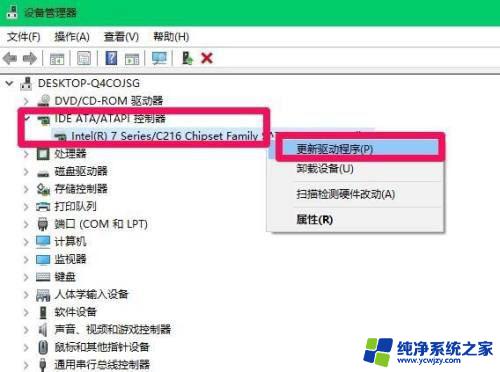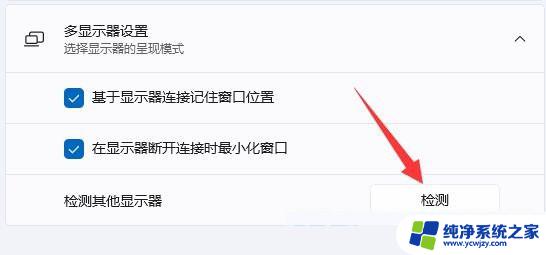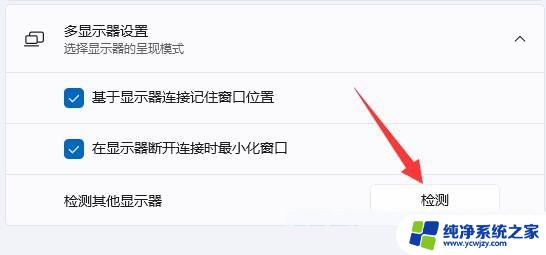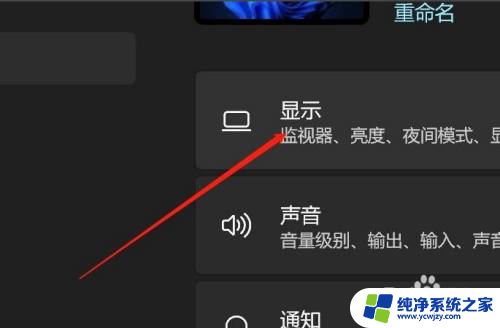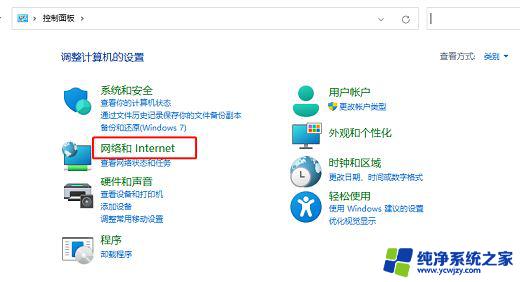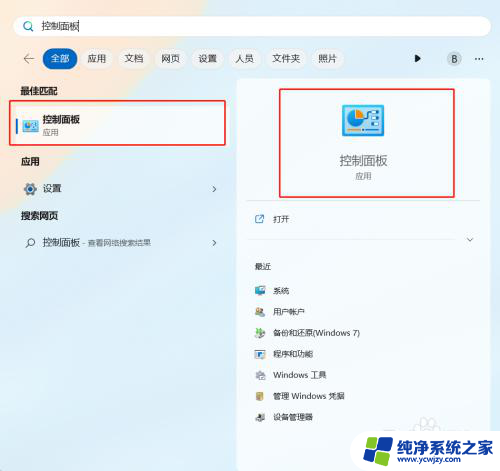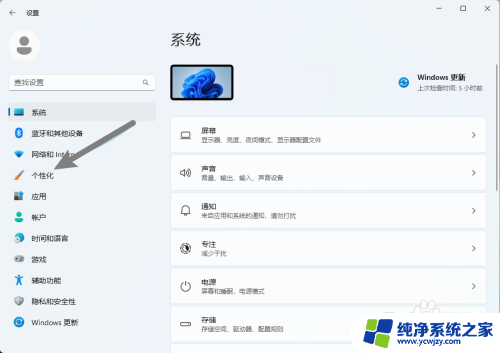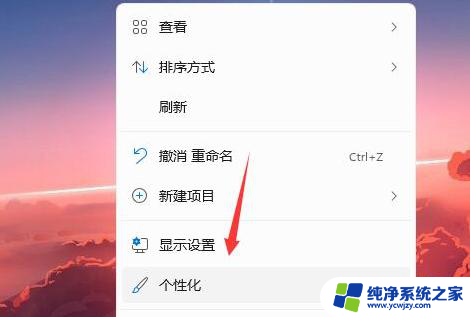多显示器设置未检测到其他显示器win11 Win11显示器检测不到第二屏幕的解决方法
近日不少Win11系统用户纷纷反映多显示器设置中无法检测到其他显示器的问题,这一情况给用户的工作和娱乐带来了不便,因此寻找解决方法成为了当务之急。经过一系列调查研究,我们发现了一些解决此问题的有效途径。下面将为大家介绍一些Win11显示器检测不到第二屏幕的解决方法,希望能够帮助大家顺利解决这一困扰。

在电脑的开始图标处右键鼠标点击【设置】。
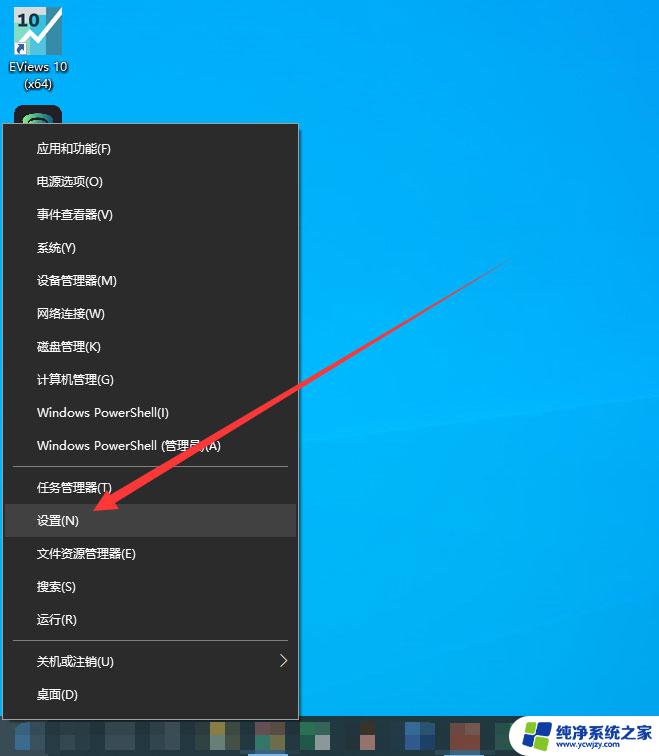
选择系统设置
在设置面板中点击左上角的【系统】选项。
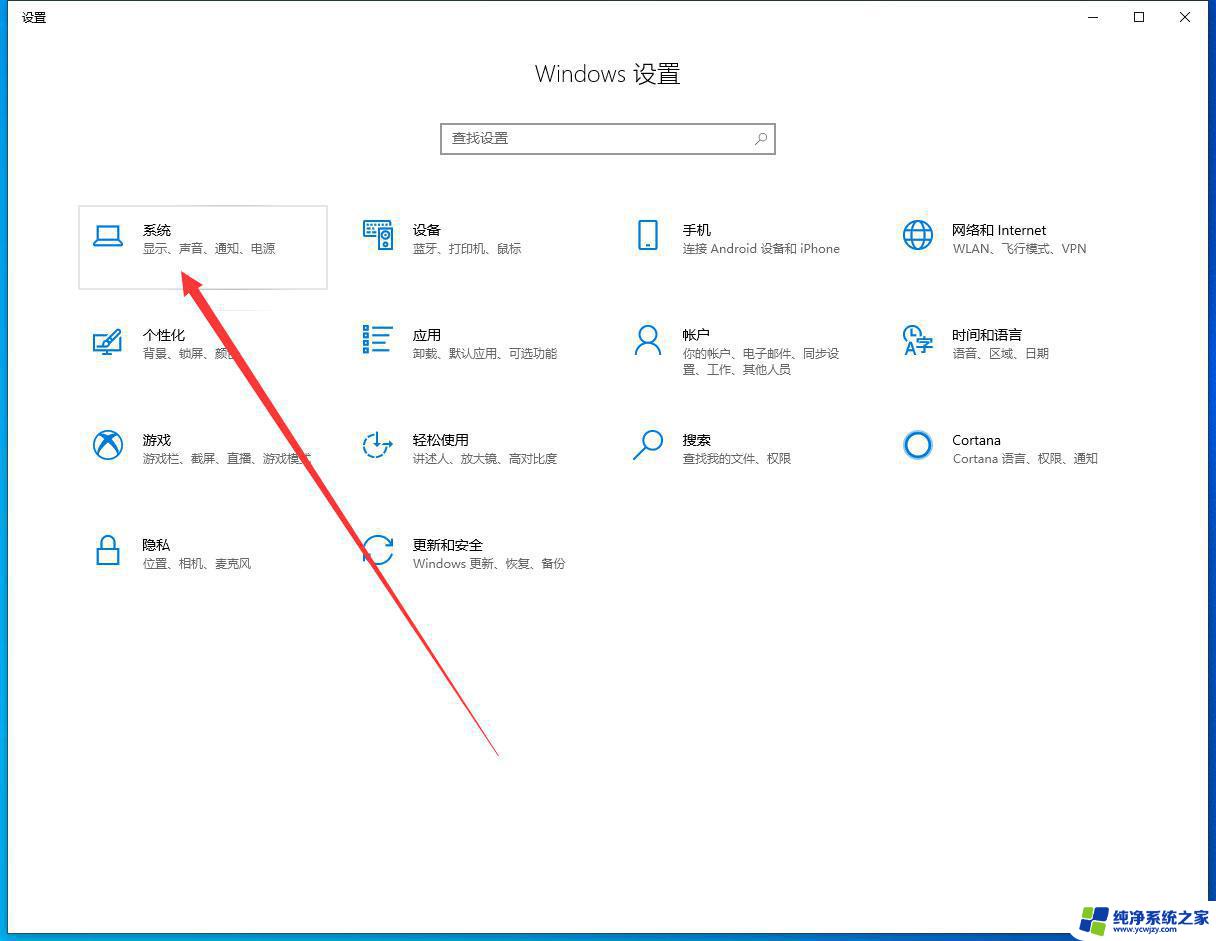
选择手动检测
在系统设置中选择显示,下拉界面找到多显示器设置。点击【检测】即可。
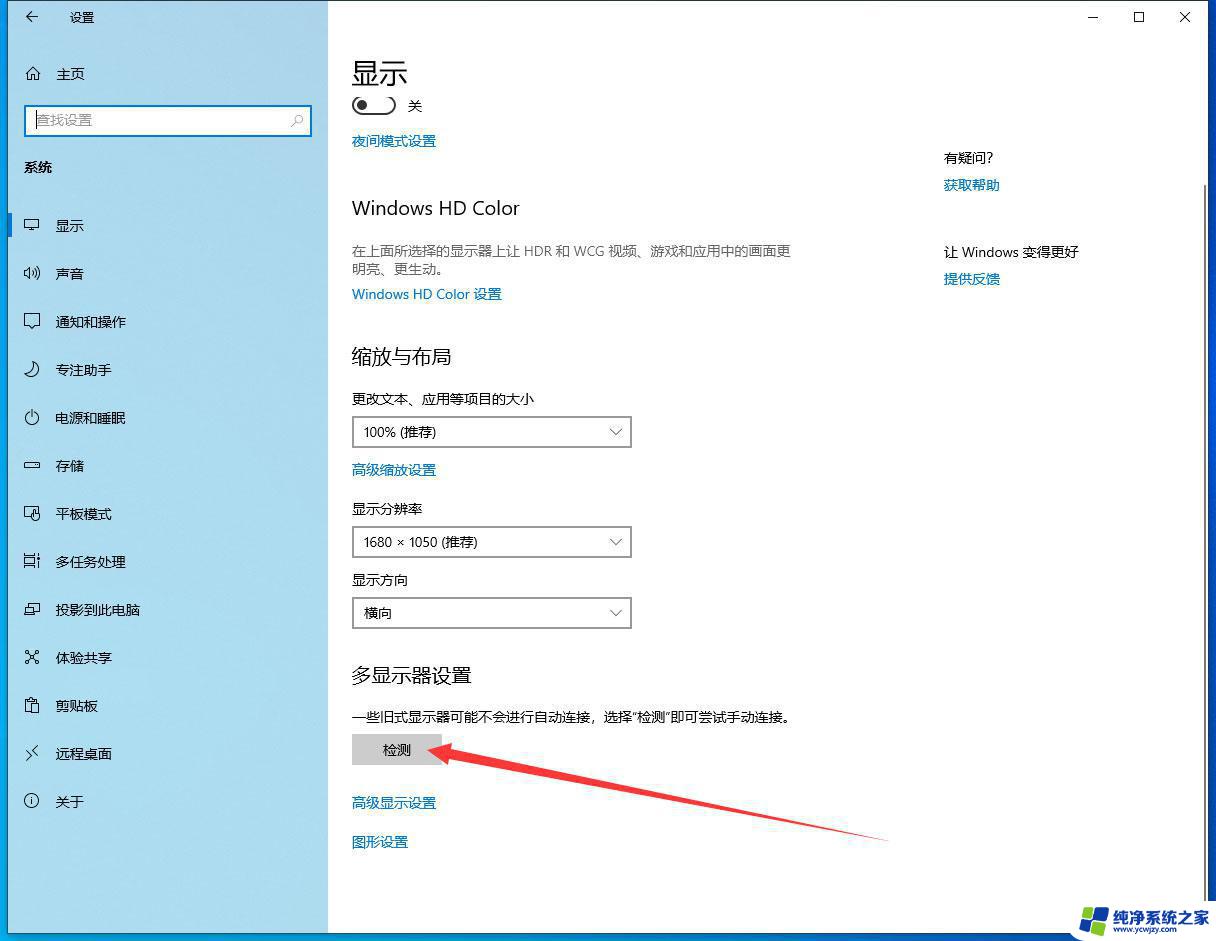
1、首先按下键盘的“win+x”组合键,然后在菜单中选择“设备管理器”启动。
2、打开设备管理器后,找到“显示适配器”。
3、查看你的显示适配器图标上是否有箭头等图标类型。
4、如果有的话就右键选中它,然后点击“更新驱动程序”就可以了。
方法三:重装系统1、如果更新驱动程序后仍然无法解决问题,可能是因为系统中显示器检测文件丢失了。
2、那么我们只能通过重装系统的方式来找回。
Win11分辨率和显示器不匹配? Win11分辨率的设置方法
Win11不识别移动硬盘怎么办? Win11电脑不显示移动硬盘的技巧
Win11字体显示模糊怎么更改? Win11文字模糊的完美解决办法
Win11任务栏日期时间显示不全怎么办? Win11任务栏变小的解决办法
以上就是多显示器设置未检测到其他显示器win11的全部内容,如果你遇到这种情况,可以按照以上步骤解决,操作简单快速,一步到位。